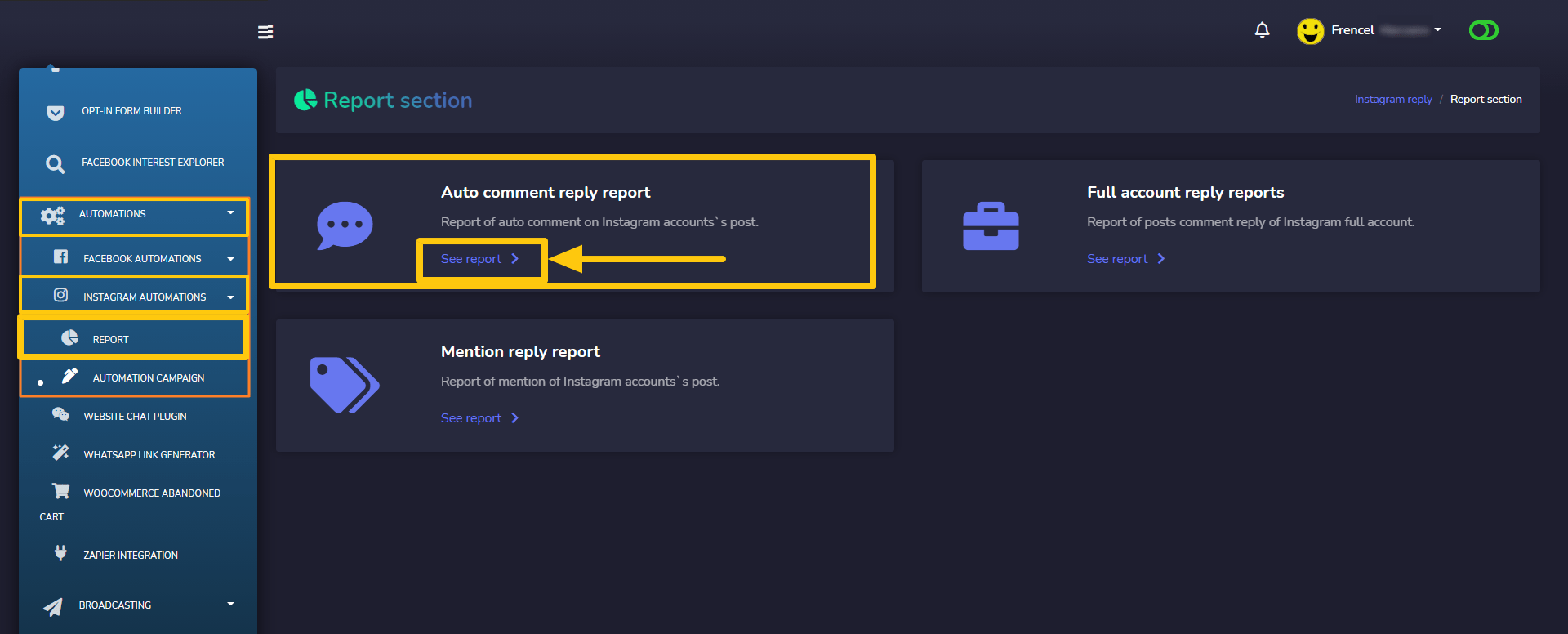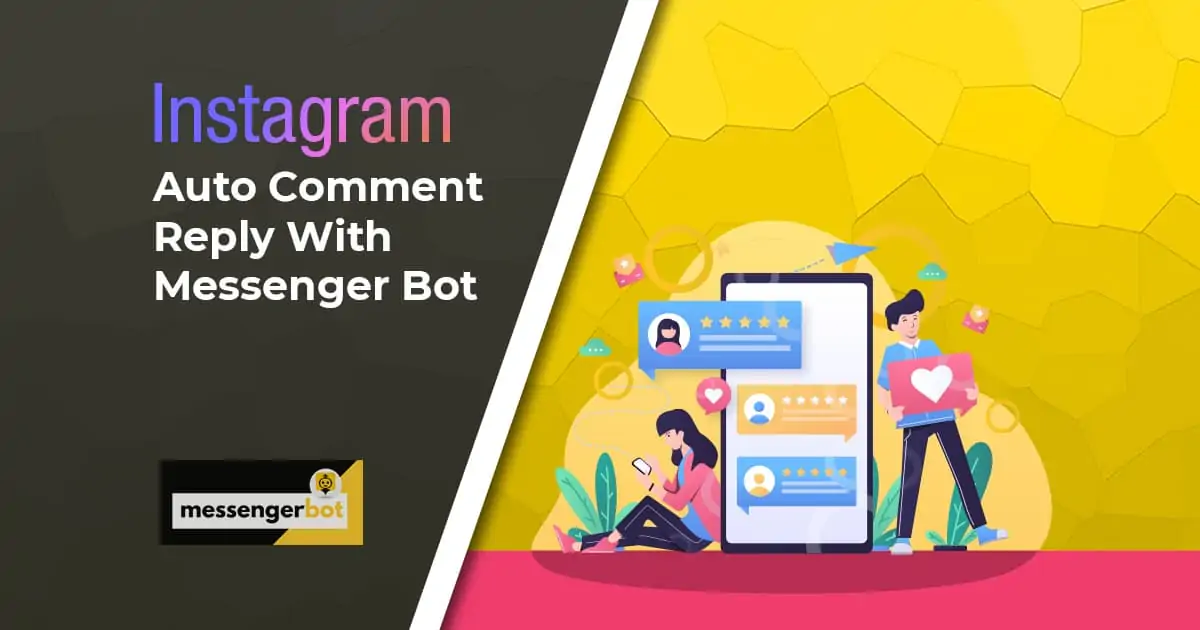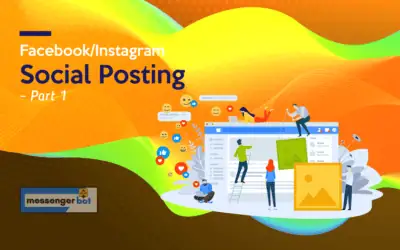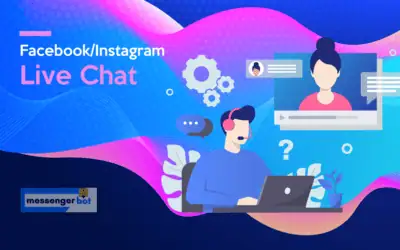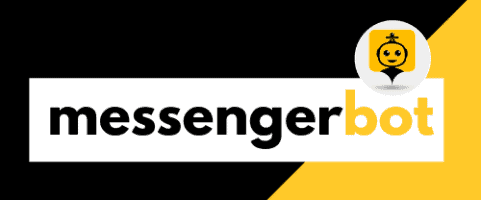使用Messenger机器人自动回复Instagram评论
目前,Instagram是所有社交媒体中最受欢迎的社交媒体之一,并且它的受欢迎程度日益上升。因此,作为一种流行媒体,Instagram为第三方应用程序开发者提供了一些通过Instagram API进行集成的机会。Messenger Bot已经集成了这些功能。因此,要通过Messenger Bot获取Instagram功能,您必须首先将您的Instagram商业账户与Messenger Bot集成。
本文旨在提供有关如何集成Instagram商业账户以及如何使用Messenger Bot的自动评论回复功能的说明。
由于Instagram与Facebook相关联,因此在第一步中,您必须将您的Instagram商业账户与您的Facebook页面连接。
将Instagram商业账户与Facebook页面连接:
- 首先,访问您的 设置 Facebook页面的设置。
- 现在,转到左侧菜单中的 Instagram 菜单。
- 点击您左侧仪表板上的 连接账户 按钮以开始添加Instagram账户。提供所有信息并将您的Instagram商业账户与您的Facebook页面连接。

通过Messenger Bot导入Instagram商业账户:
在将您的Instagram账户与Facebook页面连接后,现在转到您的Messenger Bot应用程序的 导入帐户 菜单,再次通过点击 使用 Facebook 登录 按钮导入您的Facebook账户。之后,您将 在连接的Facebook页面下看到您的Instagram商业账户. 现在 启用Bot连接 ,如果之前未启用,请点击 启用Bot连接 按钮。
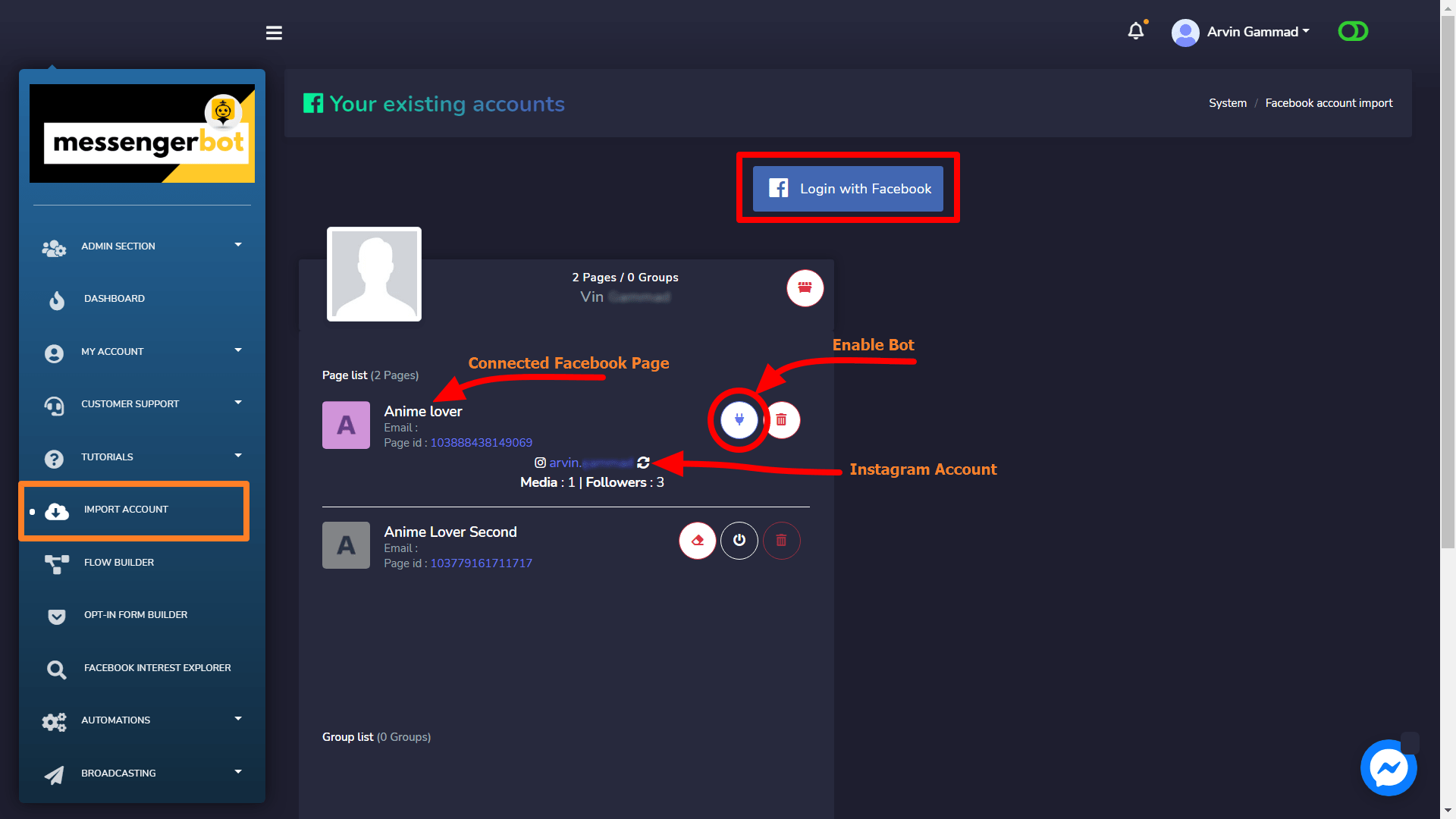
如果未启用,您将看不到您的Instagram账户在Messenger Bot的Instagram功能部分。
使用Messenger Bot自动回复评论:
还有一个名为 自动化活动 的菜单可用于Instagram,位于 自动化菜单中的Instagram自动化下.
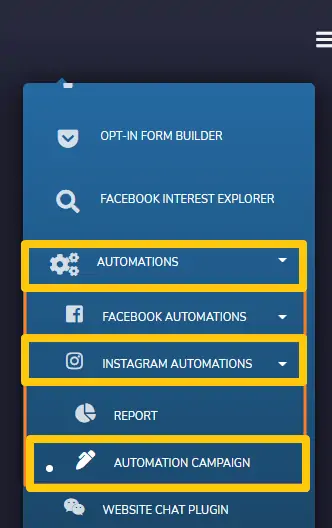
前往 自动化 > Instagram自动化 > 自动化活动 菜单,您将在这里看到您的 Instagram商业账户 。 最新帖子 对应业务账户的。您还可以查看有多少 帖子已启用 用于 自动评论回复 从 中间列. 在右侧列中,您可以看到 帖子列表, 发布时间, 帖子描述, 帖子反应, 和 评论.

对于 帖子的选项 点击 齿轮图标. JSON API 连接器将立即出现。 第一个 是启用和禁用评论 在Instagram上。还有 on Instagram. And 分析 是 查看 你的 帖子的分析.
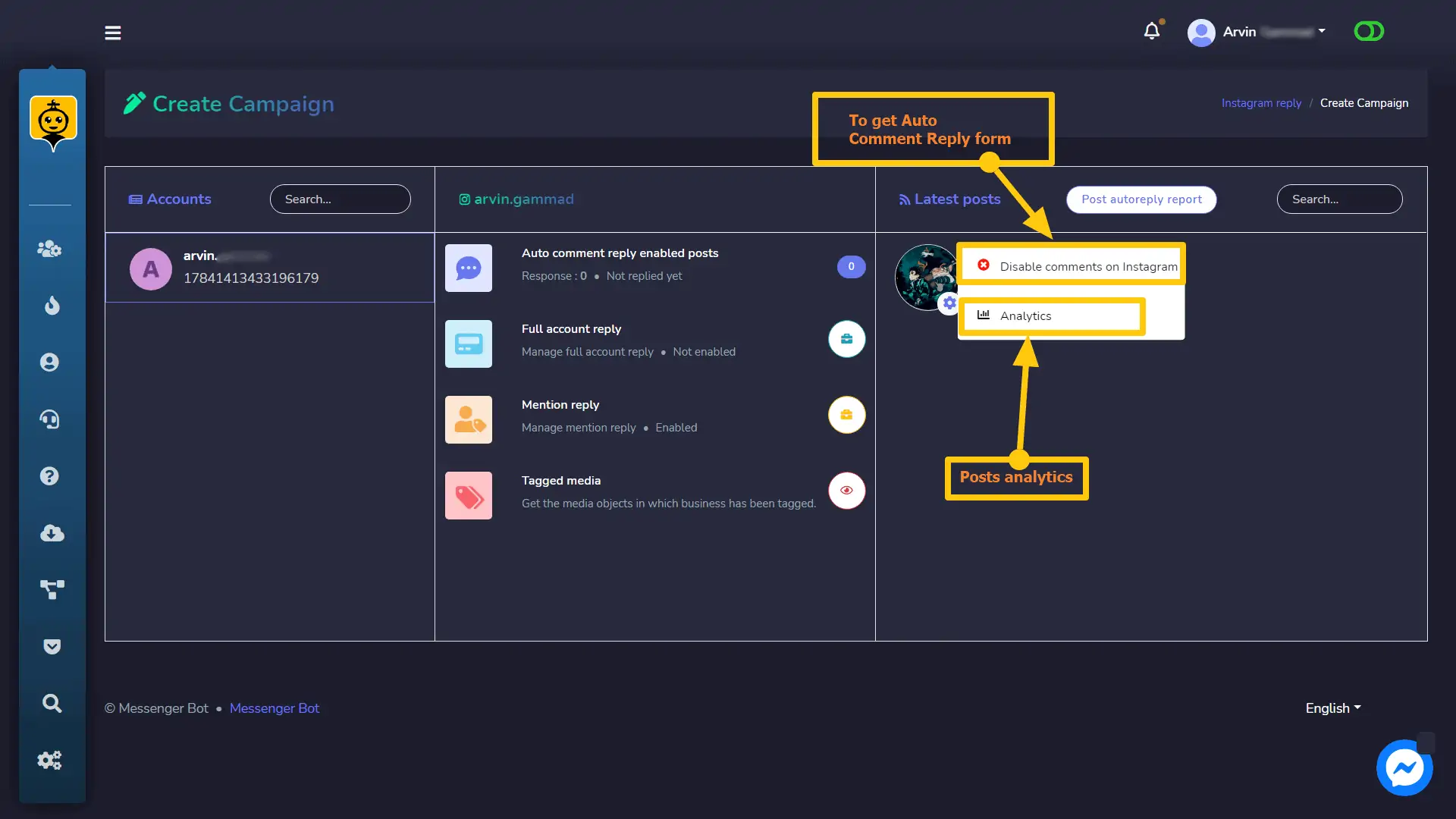
到 启用自动评论回复 在中间列的Pos上点击 Actions 按钮,然后点击 插头图标 到 启用自动评论回复.
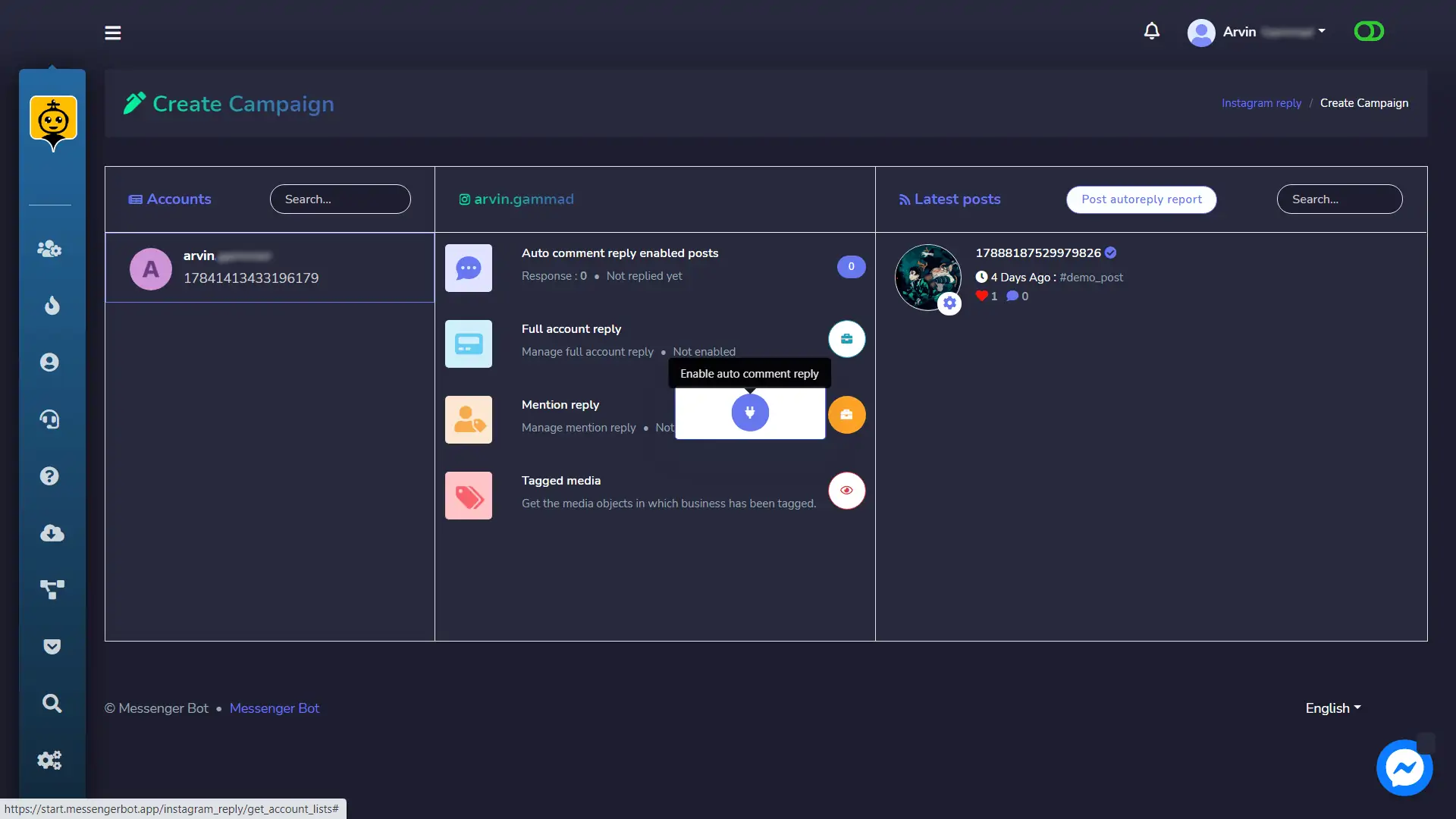
将出现一个带有表单的模态窗口, 填写信息以完成 fill up the information to complete the 启用自动评论回复 用于帖子。
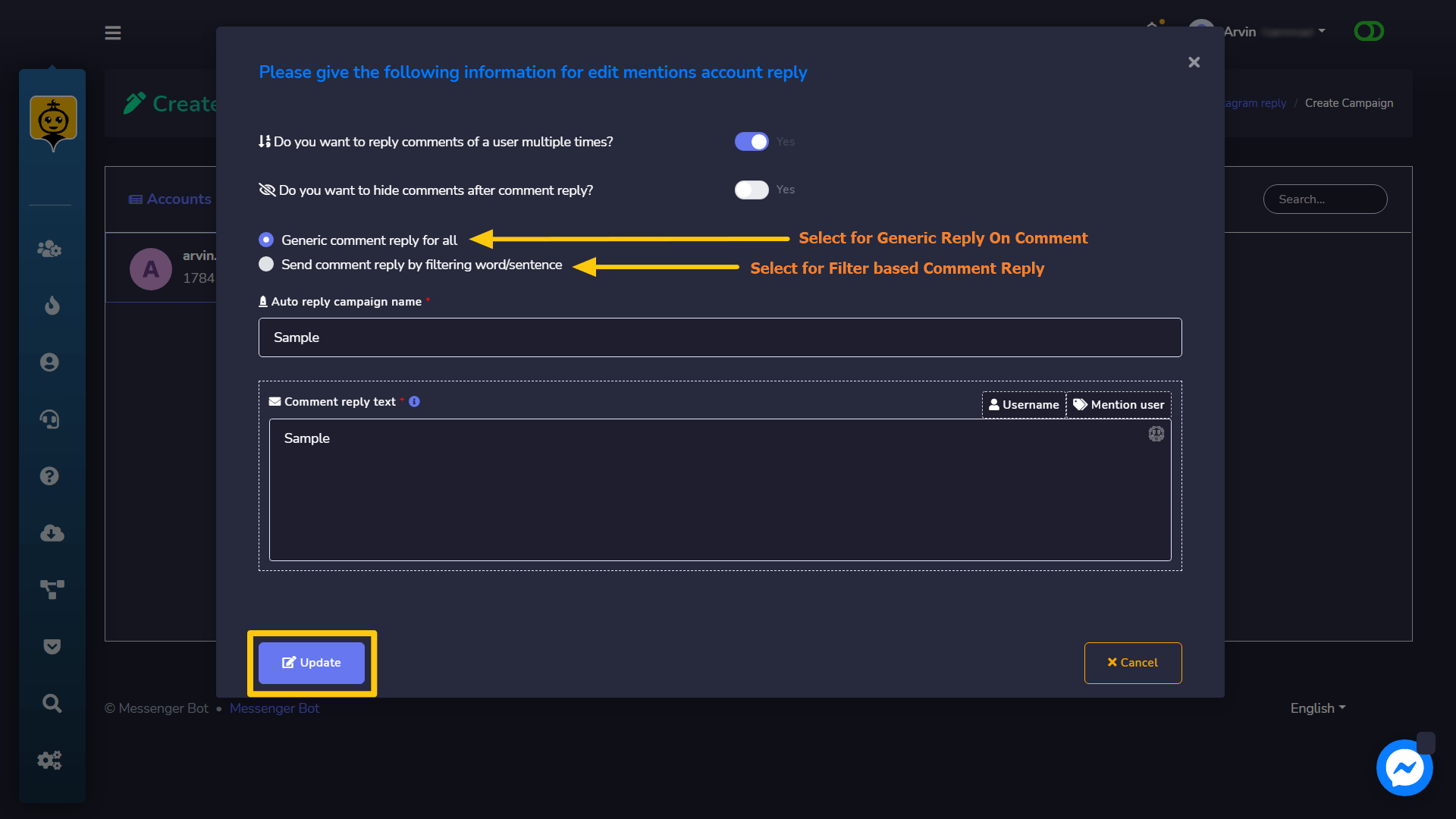
要查看帖子的分析数据,请点击 分析 选项,弹出窗口将显示帖子的分析信息(互动、展示次数、覆盖人数和保存次数)。
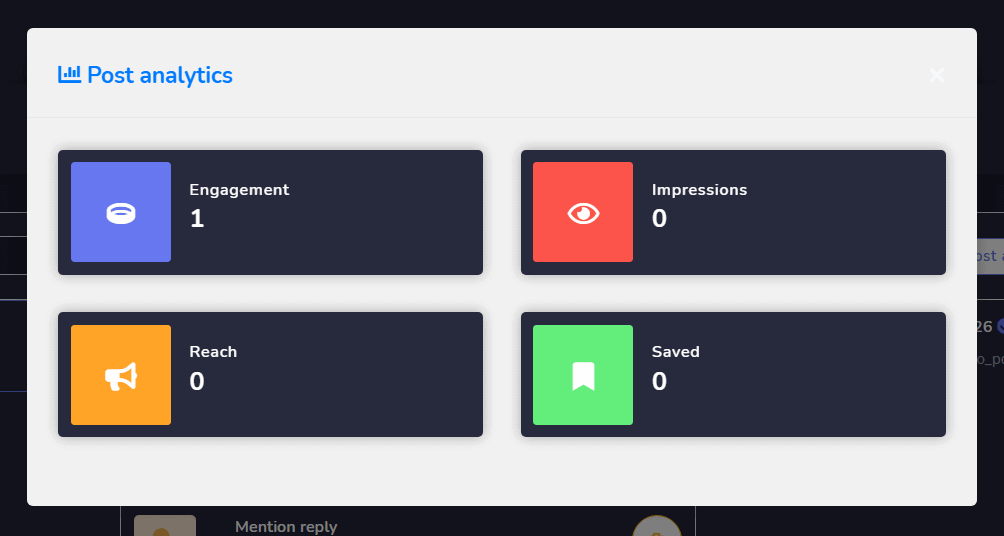
报告: 点击所选插件旁边的 帖子自动回复报告 在右侧列顶部的按钮,以查看相应商业账户帖子的自动评论回复报告。
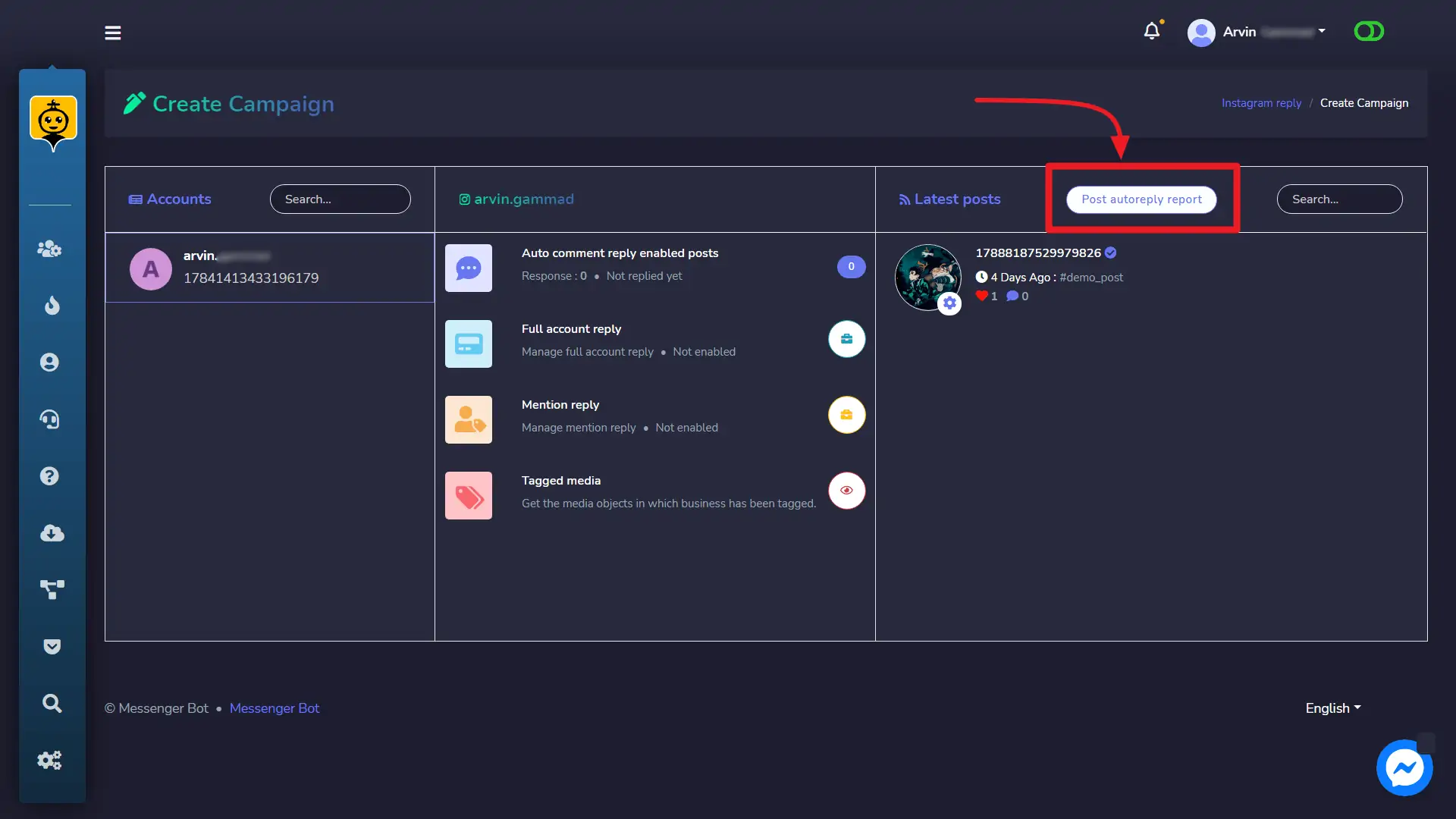
要在一个地方查看所有商业账户的报告,请前往 自动化 -> Instagram 自动化 -> 报告 从左侧菜单中,进入 自动评论回复报告 部分查看所有报告。